Meine E-Mail-Adresse manuell zu Outlook 2016 (Windows) hinzufügen
Wenn Sie die Autodiscover-Funktion nicht zum Einrichten Ihrer E-Mail verwenden möchten oder sie nicht richtig funktioniert, können Sie Ihre E-Mail-Adresse manuell zu Outlook 2016 unter Windows hinzufügen.
- Öffnen Sie über das Startmenü Ihre Systemsteuerung .
- Wählen Sie Benutzerkonten > Mail (Microsoft Outlook 2016) .

- Wählen Sie Profile anzeigen .
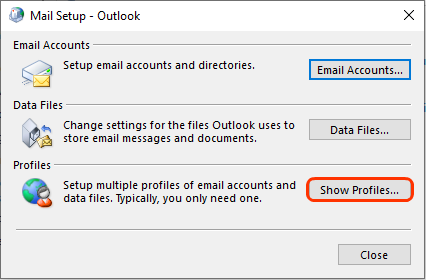
- Wählen Sie Hinzufügen .
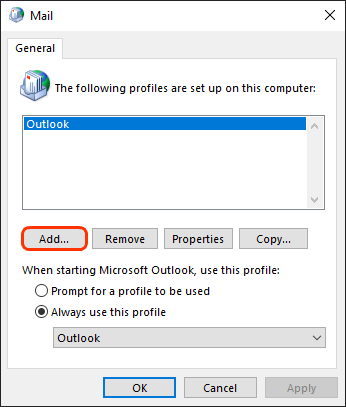
- Für Profil Name Geben Sie, was Sie das neue Profil Name sein wollen, und wählen Sie dann OK.
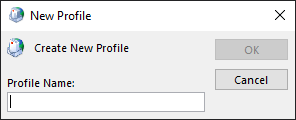
- Wählen Sie Manuelle Einrichtung oder zusätzliche Servertypen und dann Weiter .
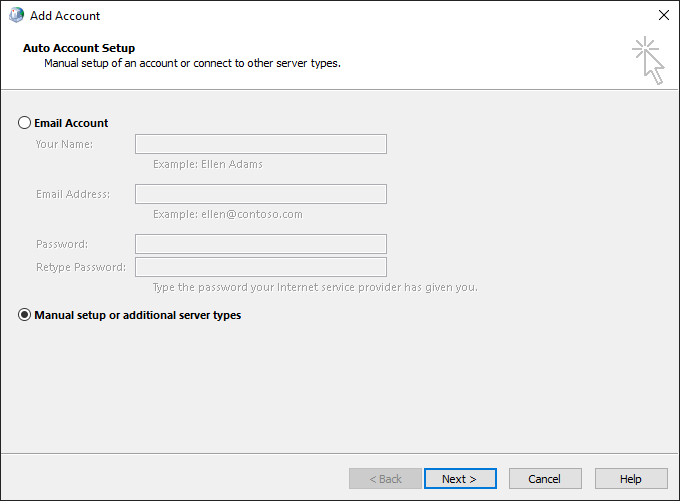
- Wählen Sie Microsoft 365 , geben Sie Ihre E-Mail-Adresse ein und wählen Sie Weiter .
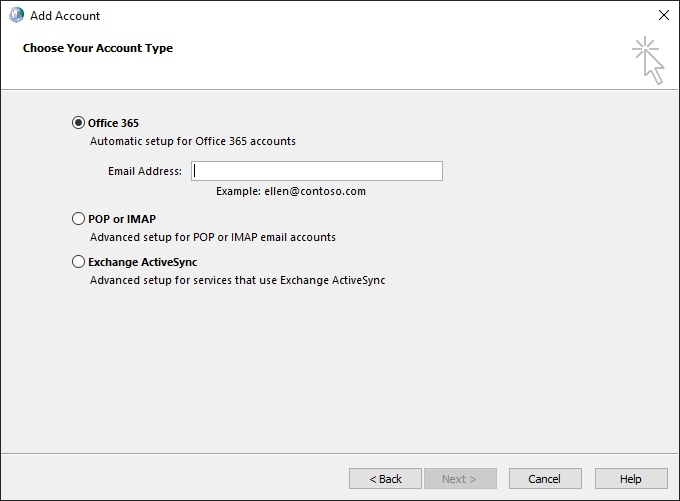
- Wenn die Anmeldeseite angezeigt wird, geben Sie Ihre E-Mail-Adresse ein und wählen Sie Weiter .
Hinweis: Möglicherweise werden Ihnen nach der Eingabe Ihrer E-Mail-Adresse zwei Anmeldeoptionen angezeigt. Verwenden Sie die Option Geschäftskonto oder Schulkonto.

- Geben Sie Ihr Microsoft 365-E-Mail-Passwort ein und melden Sie sich an . Die Anmeldung und Konfiguration Ihres E-Mail-Kontos kann einige Minuten dauern. Wählen Sie Fertig .
- Wählen Sie Fertig stellen , um die Einrichtung abzuschließen.

Weitere Informationen
- Wenn Sie weiterhin Probleme mit Outlook haben, wenden Sie sich an unsere GoDaddy-Guides .